


hosts文件作为一个重要的系统文件,能够帮助我们手动映射主机名到IP地址,从而实现对网络访问的精确控制。了解并掌握hosts文件的位置及其编辑方式,对于解决网络问题和自定义网络配置至关重要。如果您想知道Windows 10的hosts文件在哪里以及如何进行编辑,本文将为您提供详细的指南。
具体方法如下:
1、打开电脑资源管理器,进入C盘根目录。
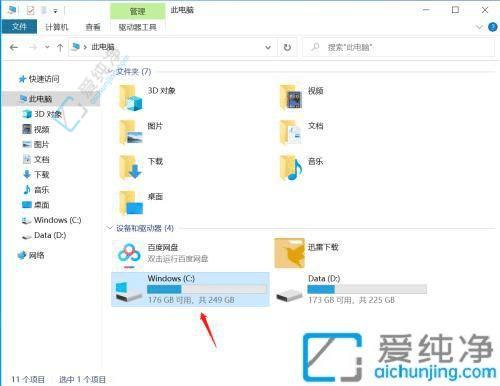
2、进入系统管理磁盘,找到位于Windows文件夹内的目录。
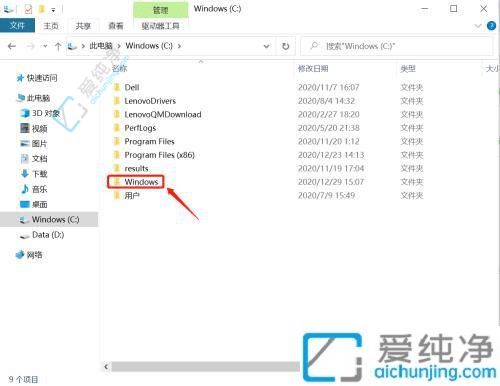
3、打开Windows文件夹,进入其中的System32文件夹。
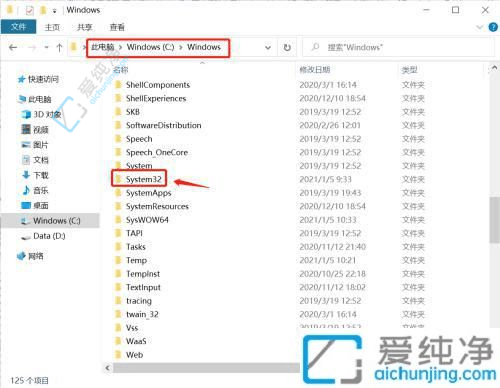
4、在System32文件夹中找到并点击进入drivers。
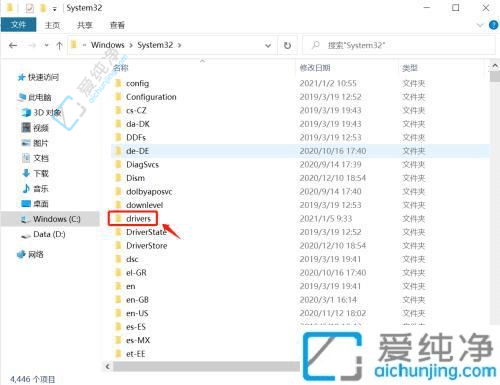
5、在drivers文件夹内找到并进入etc。
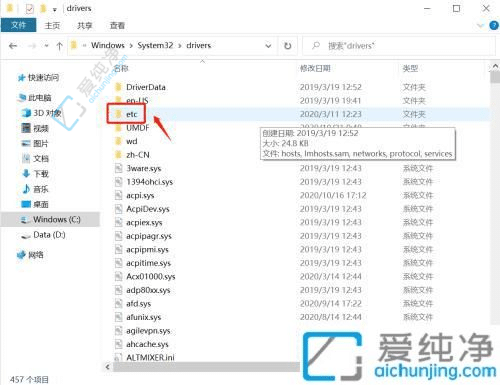
6、在etc文件夹中定位并打开hosts文件。
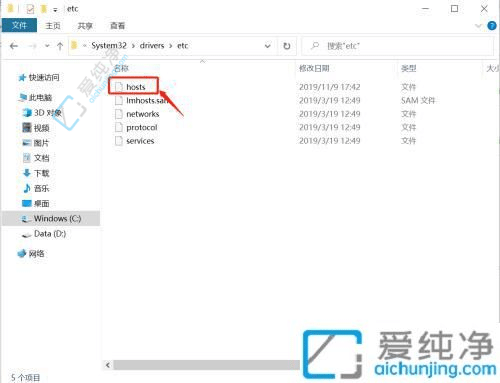
7、右击hosts文件,选择“用记事本打开”即可查看其内容。
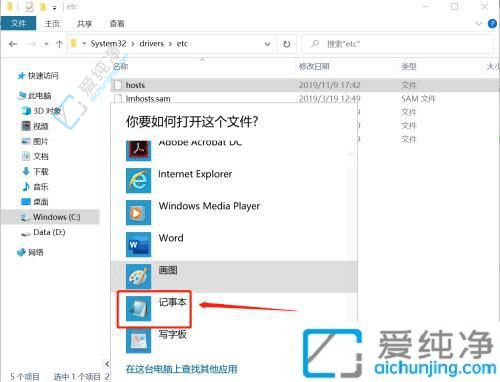
hosts文件作为Win10系统中的一个重要组成部分,不仅可以提升网络访问速度,还可以有效管理和保护您的计算机免受潜在的网络威胁。通过本文的介绍,您不仅了解了hosts文件的存储位置和基本编辑方法,还掌握了如何利用其功能来实现更安全和高效的网络管理策略。希望本文对您在Windows 10中理解和应用hosts文件有所帮助!
| 留言与评论(共有 条评论) |